<p> [ad_1]<br />
</p>
<div>
<p>Il existe de nombreux logiciels qui permettent de contrôler un téléphone Android depuis un ordinateur. Cependant, la plupart d&rsquo;entre eux sont payants ou offrent des fonctionnalités limitées. Pour cette raison, j&rsquo;ai décidé de partager avec vous <strong>Scrpy</strong>un logiciel gratuit et open source qui vous permet de<strong>visualiser et contrôler un smartphone Android depuis un PC ou un Mac</strong>. Pour en savoir plus sur ce logiciel et son fonctionnement, je vous invite à poursuivre la lecture de cet article.</p>
<h2 id="scrcpy-controler-votre-smartphone-android-depuis-votre-pc-ou-mac">Scrcpy, contrôlez votre smartphone Android depuis votre PC ou Mac</h2>
<p><a rel="nofollow noopener" href="https://github.com/Genymobile/scrcpy/" target="_blank">Scrpy</a> est un <strong>logiciels open source</strong> qui permet aux utilisateurs de visualiser et <strong>contrôler un smartphone Android depuis un ordinateur</strong>. Le programme a été développé par la société française Genymobile, connue notamment pour son émulateur Android Genymotion.</p>
<p>Avec ce logiciel, vous pouvez <strong>accéder à toutes les fonctionnalités de votre téléphone depuis votre ordinateur</strong>. Vous pouvez donc accéder à vos contacts, messages, galerie photo et même lancer et utiliser des applications.</p>
<p>Scrpy peut être <strong>utile dans de nombreuses situations</strong>. Par exemple, il peut vous permettre de prendre des captures d&rsquo;écran ou d&rsquo;enregistrer des vidéos de ce qui se passe sur l&rsquo;écran de votre téléphone depuis votre ordinateur. Les développeurs peuvent également utiliser ce logiciel pour, par exemple, tester leurs applications depuis leur PC.</p>
<p>la <strong>le logiciel est gratuit et facile à utiliser</strong>et peut être installé sur <strong>Windows, macOS ou Linux</strong>. Et comme il s&rsquo;agit d&rsquo;un logiciel gratuit et open source, Scrcpy peut être personnalisé ou amélioré par quiconque le souhaite. Cela en fait un choix populaire pour les développeurs et autres utilisateurs expérimentés qui souhaitent plus de contrôle sur le logiciel.</p>
<p>Le fonctionnement du logiciel Scrcpy est très simple. Suivez attentivement ces quelques étapes :</p>
<p><strong>1.</strong> Commencer avec <a rel="nofollow noopener" href="https://github.com/Genymobile/scrcpy/releases/" target="_blank"><strong>télécharger Scrpy</strong></a> depuis la plateforme GitHub. Pour ce faire, sous la rubrique » <strong>Actifs</strong> », cliquez sur le lien correspondant à la version de Windows installée sur votre PC (32 ou 64 bits).</p>
<p><img class="aligncenter wp-image-95028 size-full" src="https://thebuzzly.com/wp-content/uploads/2022/04/afficher-et-controler-un-smartphone-Android-depuis-son-PC.jpg" alt="Télécharger Scrpy" width="924" height="350" srcset="https://thebuzzly.com/wp-content/uploads/2022/04/afficher-et-controler-un-smartphone-Android-depuis-son-PC.jpg 924w, https://www.justgeek.fr/wp-content/uploads/2022/04/telecharger-Scrcpy-768x291.jpg 768w, https://www.justgeek.fr/wp-content/uploads/2022/04/telecharger-Scrcpy-380x144.jpg 380w, https://www.justgeek.fr/wp-content/uploads/2022/04/telecharger-Scrcpy-550x208.jpg 550w, https://www.justgeek.fr/wp-content/uploads/2022/04/telecharger-Scrcpy-800x303.jpg 800w" /></p>
<p>Pour les utilisateurs de Linux, tapez la commande <strong><code>apt install scrcpy</code></strong> dans une borne. Et pour ceux qui sont sous macOS, tapez la commande <strong><code>brew install scrcpy</code></strong> dans une fenêtre de terminal.</p>
<p><strong>2.</strong> Décompressez l&rsquo;archive ZIP dans le répertoire de votre choix.</p>
<p><strong>3.</strong> Ensuite, depuis votre smartphone Android, vous devez activer le débogage USB. Pour ce faire, je vous invite à lire mon article dédié.</p>
<p><strong>4.</strong> Connectez ensuite votre appareil Android à votre PC ou Mac via le câble USB.</p>
<p><strong>5.</strong> Maintenant depuis votre ordinateur lancez le logiciel Scrcpy en double-cliquant sur le fichier <strong>scrcpy.exe</strong>.</p>
<p><img loading="lazy" class="aligncenter wp-image-95035 size-full" src="https://thebuzzly.com/wp-content/uploads/2022/04/1649872142_297_afficher-et-controler-un-smartphone-Android-depuis-son-PC.jpg" alt="Scrcpy.exe" width="1125" height="634" srcset="https://thebuzzly.com/wp-content/uploads/2022/04/1649872142_297_afficher-et-controler-un-smartphone-Android-depuis-son-PC.jpg 1125w, https://www.justgeek.fr/wp-content/uploads/2022/04/controler-smartphone-android-sur-pc-scrcpy-image-1-768x433.jpg 768w, https://www.justgeek.fr/wp-content/uploads/2022/04/controler-smartphone-android-sur-pc-scrcpy-image-1-380x214.jpg 380w, https://www.justgeek.fr/wp-content/uploads/2022/04/controler-smartphone-android-sur-pc-scrcpy-image-1-550x310.jpg 550w, https://www.justgeek.fr/wp-content/uploads/2022/04/controler-smartphone-android-sur-pc-scrcpy-image-1-800x451.jpg 800w" /></p>
<p><strong>6.</strong> Ensuite, autorisez le débogage USB à partir de votre appareil Android.</p>
<p><img loading="lazy" class="aligncenter wp-image-95036" src="https://thebuzzly.com/wp-content/uploads/2022/04/1649872142_682_afficher-et-controler-un-smartphone-Android-depuis-son-PC.jpg" alt="Permettre le débogage USB" width="350" height="728" srcset="https://thebuzzly.com/wp-content/uploads/2022/04/1649872142_682_afficher-et-controler-un-smartphone-Android-depuis-son-PC.jpg 500w, https://www.justgeek.fr/wp-content/uploads/2022/04/controler-smartphone-android-sur-pc-scrcpy-image-2-380x790.jpg 380w" /></p>
<p>â Ça y est ! Vous verrez apparaître l&rsquo;écran de votre smartphone dans une fenêtre que vous pourrez redimensionner à votre guise. Depuis cette fenêtre, vous pouvez utiliser votre souris pour interagir avec les différents éléments de votre smartphone Android.</p>
<p><img loading="lazy" class="aligncenter wp-image-95037 size-full" src="https://thebuzzly.com/wp-content/uploads/2022/04/1649872142_667_afficher-et-controler-un-smartphone-Android-depuis-son-PC.jpg" alt="Contrôler un smartphone Android depuis un PC ou un Mac" width="408" height="878" srcset="https://thebuzzly.com/wp-content/uploads/2022/04/1649872142_667_afficher-et-controler-un-smartphone-Android-depuis-son-PC.jpg 408w, https://www.justgeek.fr/wp-content/uploads/2022/04/controler-smartphone-android-sur-pc-scrcpy-image-3-380x818.jpg 380w" /></p>
<h2 id="ce-quil-faut-retenir">Ce que vous devez vous rappeler</h2>
<p>Scrcpy est un logiciel gratuit qui reflète l&rsquo;écran de votre smartphone Android sur votre ordinateur, afin que vous puissiez voir ce qui se passe sur votre téléphone même s&rsquo;il n&rsquo;est pas devant vous. Ce logiciel peut être utilisé pour des présentations, des démonstrations ou simplement pour une utilisation générale. En bref, Scrcpy est le logiciel parfait pour tous ceux qui veulent contrôler leur smartphone Android depuis leur PC Windows, Linux ou Mac.</p>
<p><!-- AI CONTENT END 1 -->
			</div>
<p>( function( d, s, id ) {<br />
			var js, fjs = d.getElementsByTagName( s )[0];<br />
			if ( d.getElementById( id ) ) return;<br />
			js = d.createElement( s ); js.id = id;<br />
			js.src = « //connect.facebook.net/fr_FR/sdk.js#xfbml=1&;version=v2.5&;appId=305449883698649 »;<br />
			fjs.parentNode.insertBefore( js, fjs );<br />
		}( document, &lsquo;script&rsquo;, &lsquo;facebook-jssdk&rsquo; ) );<br />
<br />[ad_2]<br />
<br /><a href="https://www.justgeek.fr/scrcpy-afficher-et-controler-un-smartphone-android-depuis-son-pc-95025/">Source link </a></p>

afficher et contrôler un smartphone Android depuis son PC
-
by thebuzzly
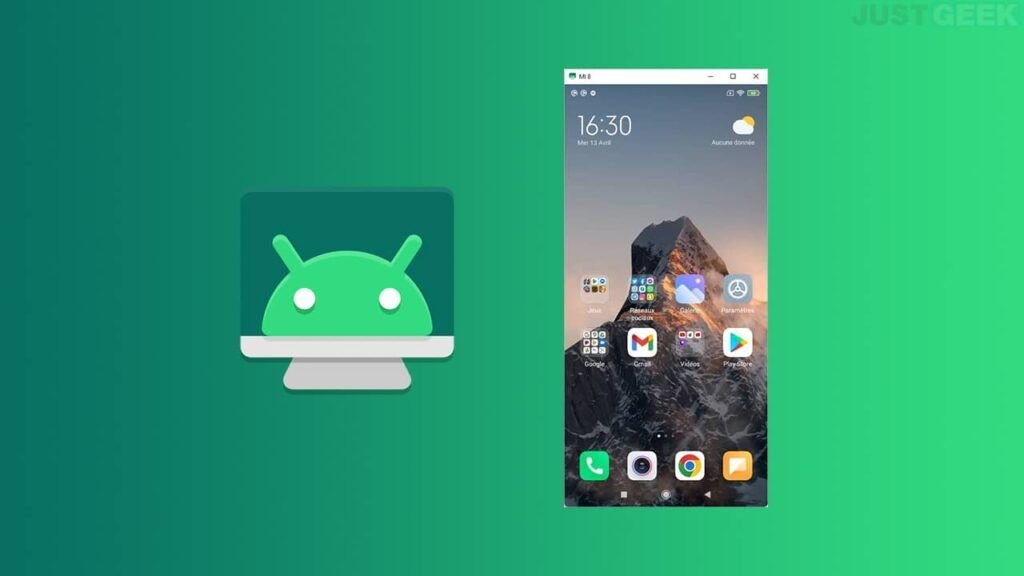
- Categories: COMMENT FAIRE, WINDOWS 11
Related Content
Bloquer l'accès à certains sites Web avec le fichier hosts
by
thebuzzly
28/06/2024
Définir Chrome comme navigateur par défaut sur Windows 11
by
thebuzzly
27/06/2024
Un outil de peinture gratuit pour Windows, macOS et Linux
by
thebuzzly
08/03/2024
un gestionnaire de mots de passe simple et axé sur la confidentialité
by
thebuzzly
07/03/2024